win10电源选项没有睡眠 win10系统休眠选项消失怎么解决
更新时间:2023-11-04 09:01:30作者:relsound
win10电源选项没有睡眠,近年来随着电脑技术的不断发展,人们对于电脑操作系统的要求也越来越高,有时候我们在使用Windows 10操作系统时可能会遇到一些问题,比如电源选项中的睡眠和休眠选项消失的情况。这无疑给我们的使用带来了不便,因此解决这个问题变得十分重要。在本文中我们将探讨为什么会出现这个问题,并提供一些解决方法,帮助大家重新获得这些选项,以便更好地使用电脑。
步骤如下:
1.点击开始菜单,然后点击电源按钮。在弹出的菜单中没有“休眠”选项。
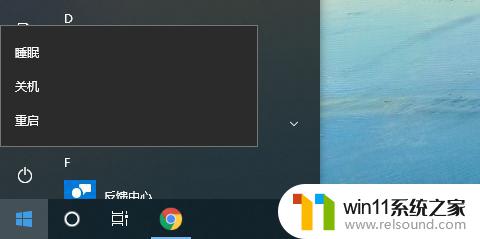
2.打开控制面板,点击打开“硬件和声音”。

3.点击打开“更改电源按钮的功能”。
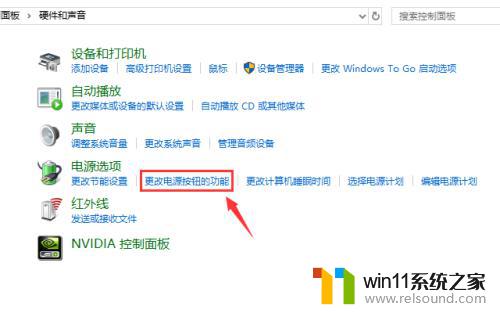
4.此时下方的关机设置是锁定的,我们需要点击上方的“更改当前不可用的设置”
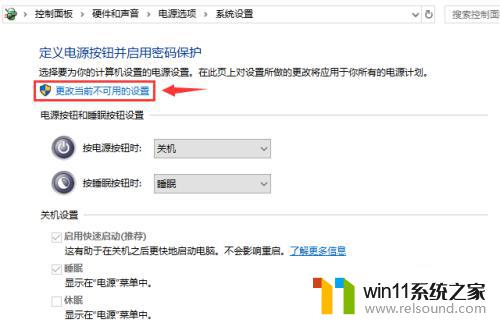
5.这样下面的关机设置选项就可以设置了,选中“休眠”前面的复选框。然后点击下方的“保存修改”按钮。
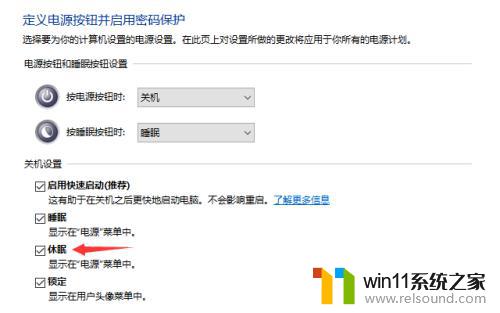
6.再次打开开始菜单,点击电源按钮,就可以看到有休眠的选项了。
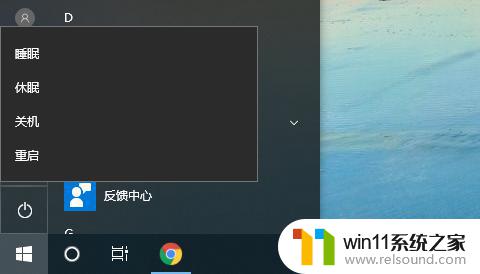
以上就是关于Win10电源选项中睡眠不存在的全部内容,如果还有不清楚的用户,可以参考小编的步骤进行操作,希望这对大家有所帮助。
win10电源选项没有睡眠 win10系统休眠选项消失怎么解决相关教程
- win10 没有休眠选项 cmd Win10电源菜单缺少休眠功能按键
- win10的休眠在哪里设置 win10如何设置休眠选项
- 电脑win10没有wlan选项 Win10 WLAN选项消失
- win10新建选项 WIN10鼠标右键没有新建选项的解决方法
- win10系统休眠怎么设置 Win10系统怎么设置休眠时间
- 台式电脑没有wifi选项 电脑没有连接wifi选项怎么办
- win10设置了不休眠仍休眠 Win10电脑如何解决设置不休眠后仍自动休眠的情况
- 网卡没有共享选项win10 Win10文件夹属性中找不到共享选项
- win10 winrar右键菜单没有了 Win10文件右键无压缩工具选项解决方法
- win10睡眠后自动唤醒重启了 禁止Win10唤醒定时器解决休眠后自动重启问题
- 英伟达新一代AI芯片过热延迟交付?公司回应称“客户还在抢”
- 全球第二大显卡制造商,要离开中国了?疑似受全球芯片短缺影响
- 国外芯片漏洞频发,国产CPU替代加速,如何保障信息安全?
- 如何有效解决CPU温度过高问题的实用方法,让你的电脑更稳定运行
- 如何下载和安装NVIDIA控制面板的详细步骤指南: 一步步教你轻松完成
- 从速度和精度角度的 FP8 vs INT8 的全面解析:哪个更适合你的应用需求?
微软资讯推荐
- 1 英伟达新一代AI芯片过热延迟交付?公司回应称“客户还在抢”
- 2 微软Win11将为开始菜单/任务栏应用添加分享功能,让你的操作更便捷!
- 3 2025年AMD移动处理器规格曝光:AI性能重点提升
- 4 高通Oryon CPU有多强?它或将改变许多行业
- 5 太强了!十多行代码直接让AMD FSR2性能暴涨2倍多,性能提升神速!
- 6 当下现役显卡推荐游戏性能排行榜(英伟达篇)!——最新英伟达显卡游戏性能排名
- 7 微软发布Win11 Beta 22635.4440预览版:重构Windows Hello,全面优化用户生物识别体验
- 8 抓紧升级Win11 微软明年正式终止对Win10的支持,Win10用户赶紧行动
- 9 聊聊英特尔与AMD各自不同的CPU整合思路及性能对比
- 10 AMD锐龙7 9800X3D处理器开盖,CCD顶部无3D缓存芯片揭秘
win10系统推荐